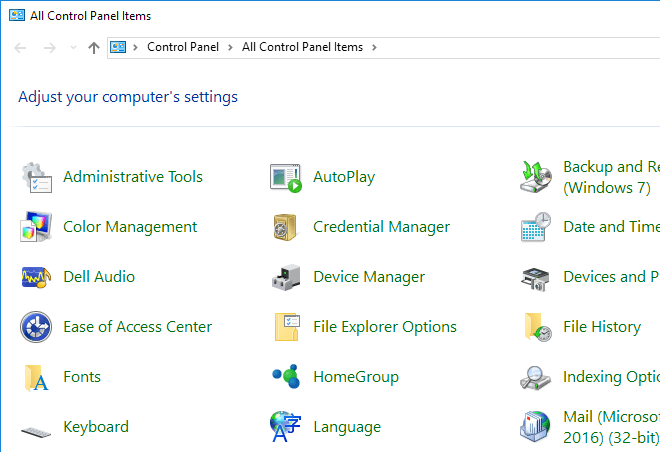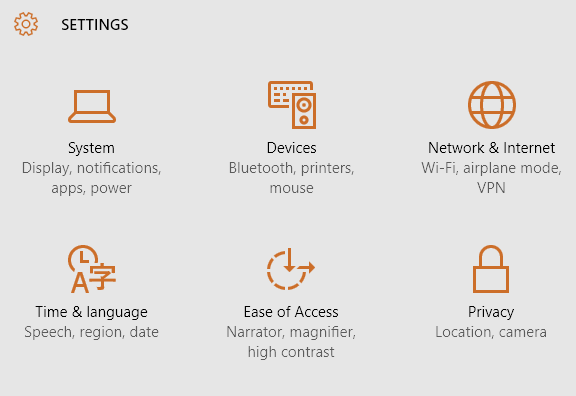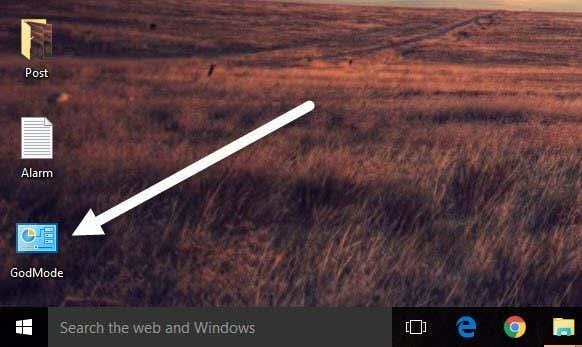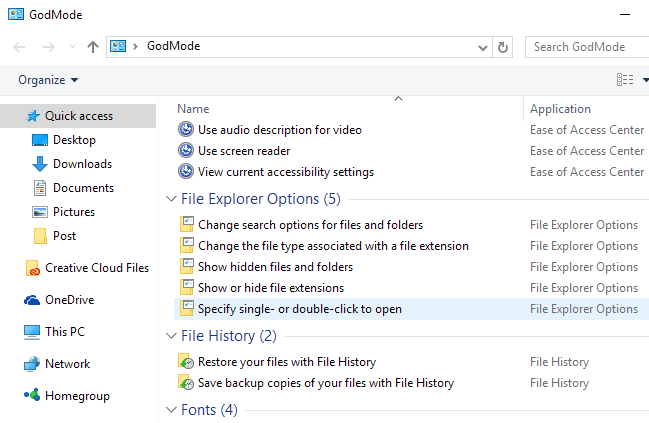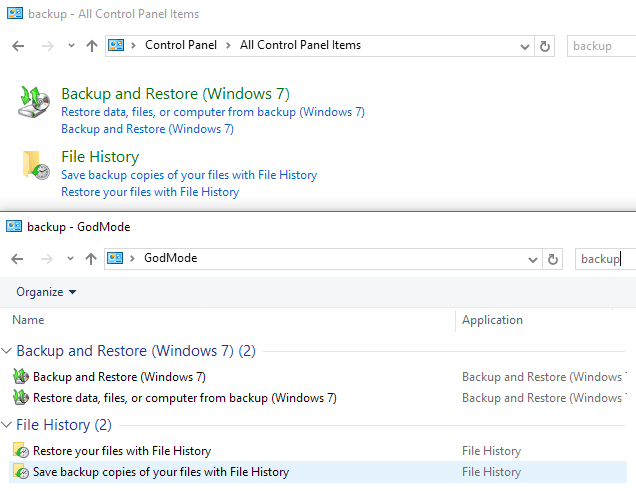Windowsil on suur hulk sätteid, mida saab konfigureerida Windowsi toimimise kohandamiseks. Nende sätete reguleerimine pole aga kõige lihtsam asi. Enamikku neist tuleb reguleerida juhtpaneeli abil, mille leiate menüüst Start > Juhtpaneel .
Kuigi juhtpaneel on hea tööriist, võib selle kasutamine mõnikord olla keeruline. Enamasti peate juhtpaneeli kasutamisel lülituma paljude erinevate akende vahel, et kõike seadistada. Mõnikord on ka raske leida konkreetset seadet, mida otsite. Näiteks olen kirjutanud terve postituse võrgu- ja ühiskasutuskeskuse seadistamise kohta .
Lisaks on Windows 8.1-l ja Windows 10-l seadete reguleerimiseks kaks kohta: juhtpaneeli ja äpi Seaded kaudu.
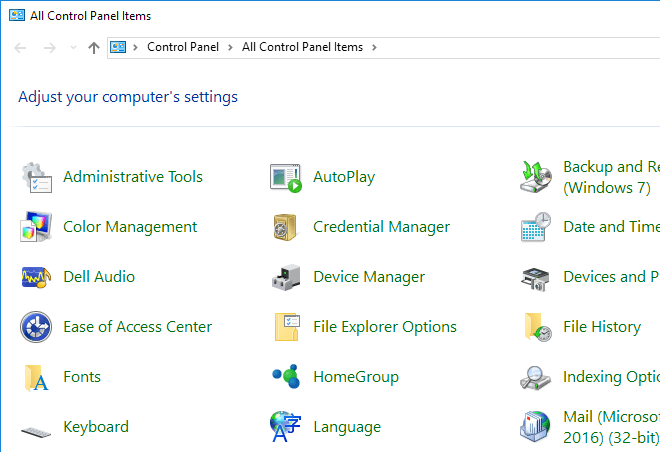
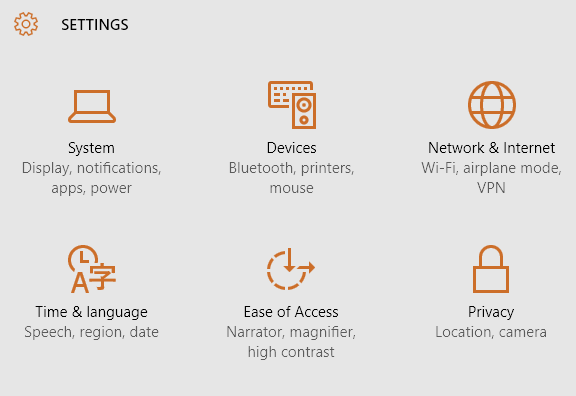
Siiski on veel üks viis, kuidas saate oma Windowsi arvutis sätteid reguleerida, mis annab teile kõik reguleerimisvõimalused ühes kohas: jumalarežiim või põhijuhtpaneel. Keegi pole päris kindel, miks seda nimetatakse Jumala režiimiks, sest see on põhimõtteliselt vaid kõigi võimalike seadete loend ühes kohas ja te ei pea seda nimetama Jumala režiimiks!
Selle peamise juhtpaneeli avamiseks peate esmalt looma töölauale uue kausta. Selleks paremklõpsake töölaual, et kuvada teisese menüü. Valige teisest menüüst Uus > Kaust . See lisab teie töölauale vaikekausta, mille nimi on nagu Uus kaust või Uus kaust 2 jne.

Järgmisena peate muutma just loodud uue kausta nime. Esmalt kopeerige allolev tekst, mis algab tähega GodMode.(E…}) Nüüd paremklõpsake kaustal ja valige Nimeta ümber .
GodMode.{ED7BA470-8E54-465E-825C-99712043E01C}
Kleepige see tekst kausta nimeks ja seejärel vajutage sisestusklahvi. Nüüd peaks kaust muutuma vaikimisi tühja kausta ikoonist juhtpaneeli välimusega ikooniks nimega GodMode. Pange tähele, et saate selle algusteksti muuta ükskõik milliseks, mis teile meeldib, see ei pea olema GodMode.
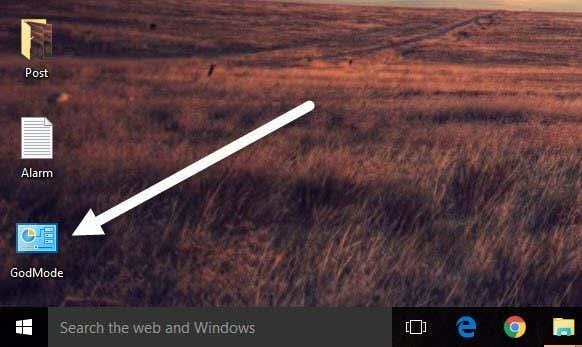
Ikoonil topeltklõpsake selle avamiseks. Märkate, et see näeb välja sarnane juhtpaneeli aknaga, kusjuures kõik suvandid on paigutatud loendivormingusse. See on suurepärane võimalus näha kõiki Windowsi jaoks saadaolevaid kohandusi ühes kohas.
Nüüd saate hüpata teatud seadistusele ja seda hõlpsalt konfigureerida, ilma et peaksite läbima hulga erinevaid Windowsi. Kui klõpsate "Jumala režiimi" aknas kirjel, saate minna otse konfiguratsioonilehele.
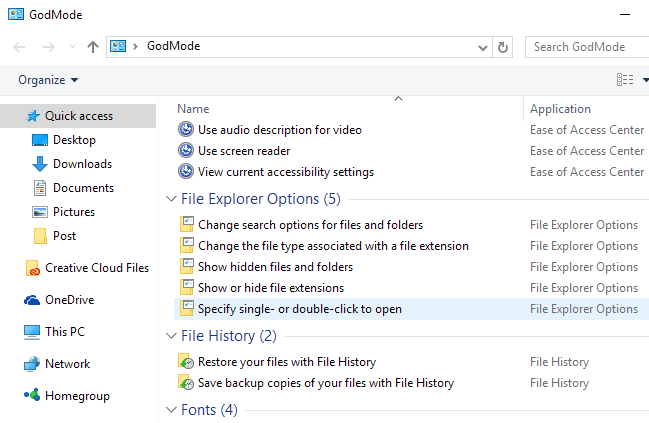
Pange tähele, et kõik põhijuhtpaneelil olevad andmed leiate otsingu abil ka tavalisest juhtpaneelist. Allpool olen näidanud GodMode'is ja tavalises juhtpaneelis tehtud otsingu tulemusi. Nagu näete, saate sama tulemuse.
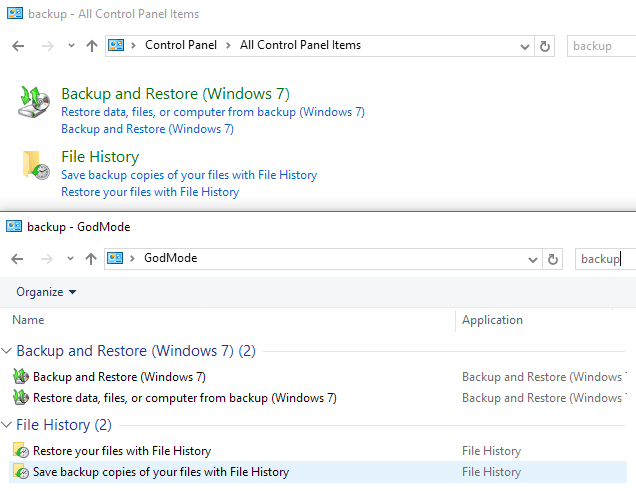
GodMode'i peamine mugavus on see, et näete kõiki seadeid, ilma et peaksite teadma, mida otsida. See on mitmel korral abiks olnud, sest ma ei teadnud täpselt, millist sõna otsida, kuid suutsin loendi sirvimisel seadistuse leida.
Jällegi, see väike nipp töötab operatsioonisüsteemides Windows 7, Windows 8.1 ja Windows 10. Kui teil on küsimusi, võite julgelt kommenteerida. Nautige!